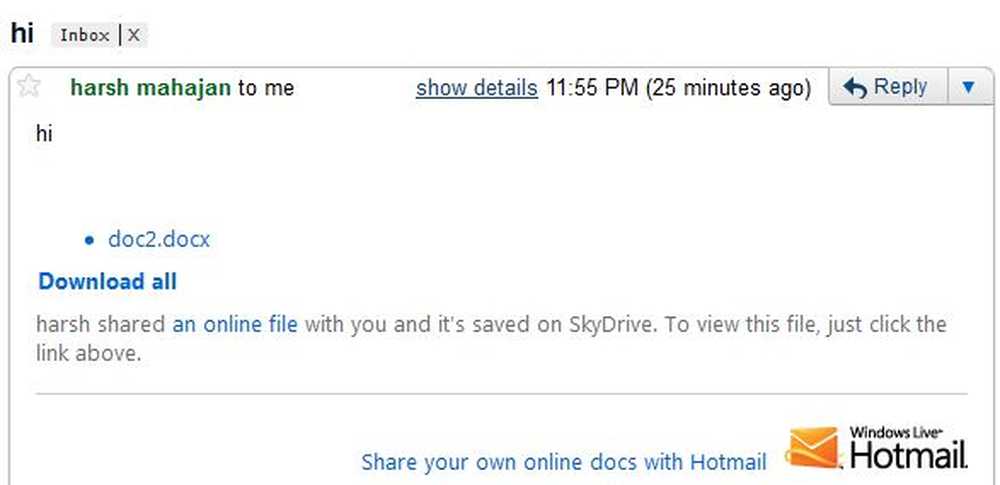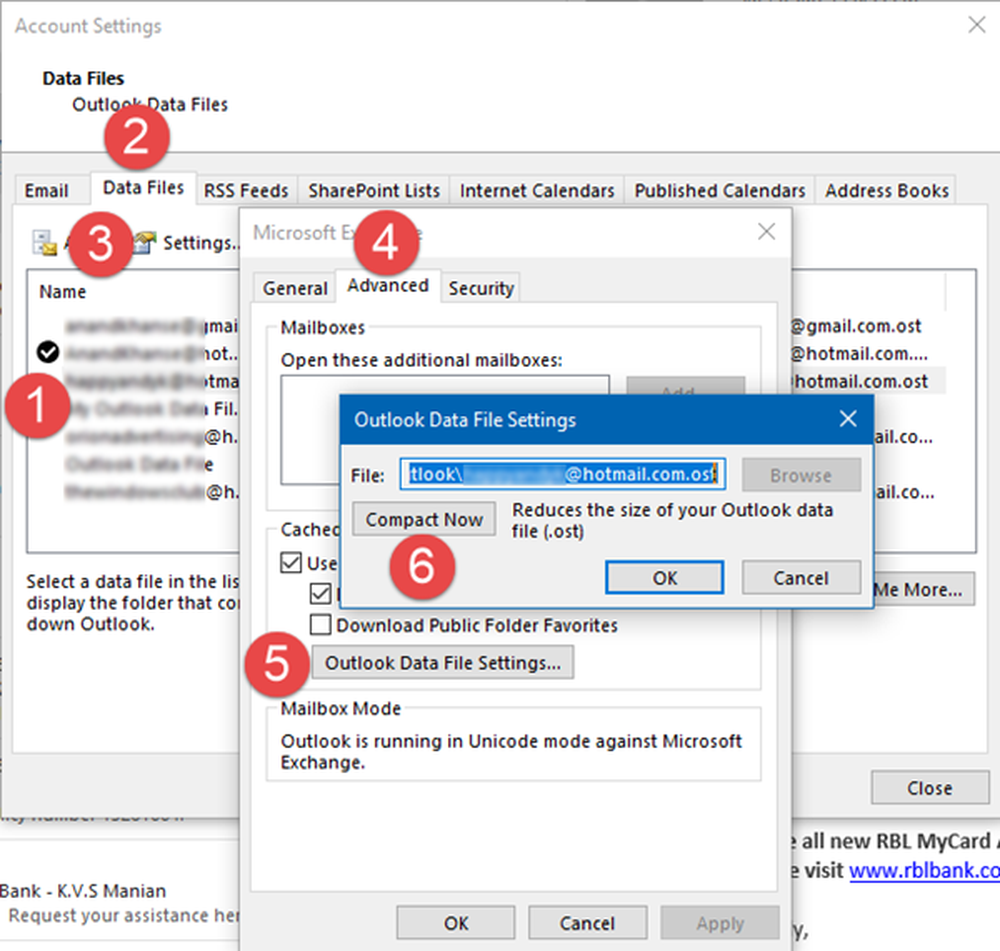Slik kombinerer du to harddisker til en på Windows-PC
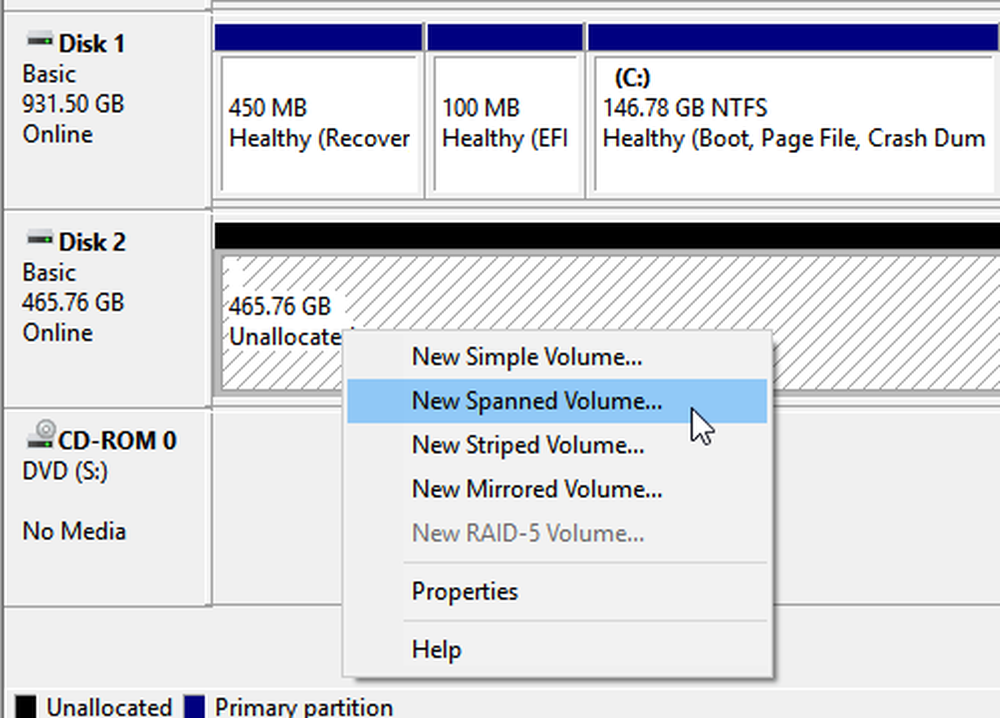
I tidligere dager hadde det 512 GB internt lagringsplass mer enn nok til å lagre dokument, musikk, video osv. Men selv 2TB intern lagring blir nå utilstrekkelig for noen mennesker, som jobber som en videoredigerer og må lagre alt kildefiler. Det er også mange filmelskere, som ofte samler alle filmene de har sett. For dem er 2TB ikke et stort rom for å lagre filer. Hvis du er en av dem og har installert mer enn en harddisk, er det et enkelt triks som lar deg kombinere to eller flere harddisker til en på din Windows PC.
Kombiner to harddisker i en
Det er ikke nødvendig å bruke noen tredjeparts programvare for denne jobben, da den innebygde Disk Management fungerer godt for dette formålet.
For å komme i gang må du sørge for at minst tre harddisker er installert. Problemet med dette trikset er at du ikke kan bruke et installert operativsystem fra harddiskene. I tillegg kan du ikke installere noe operativsystem på den kombinerte harddisken også.
For å begynne, åpne Diskbehandling på datamaskinen. For å gjøre dette, høyreklikk på Denne PC> velg Få til. Derfor klikker du på Diskbehandling fra venstre side liste. Alternativt kan du trykke på Win + X og velge Disk Management fra listen.
Her finner du alle harddiskene som er installert på datamaskinen din. Vær veldig forsiktig når du gjør dette trinnet, siden du må slette hele volumet (hvis det er noe) og opprette Ikke-allokert plass. For å gjøre dette, høyreklikk på begge harddiskene og velg Slett volum. Hvis harddisken din er ny og det ikke er noen partisjon, kan du hoppe over dette trinnet.
Etter å ha opprettet ufordelt plass, høyreklikk på en av de rene harddiskene og velg Nytt spannet volum.
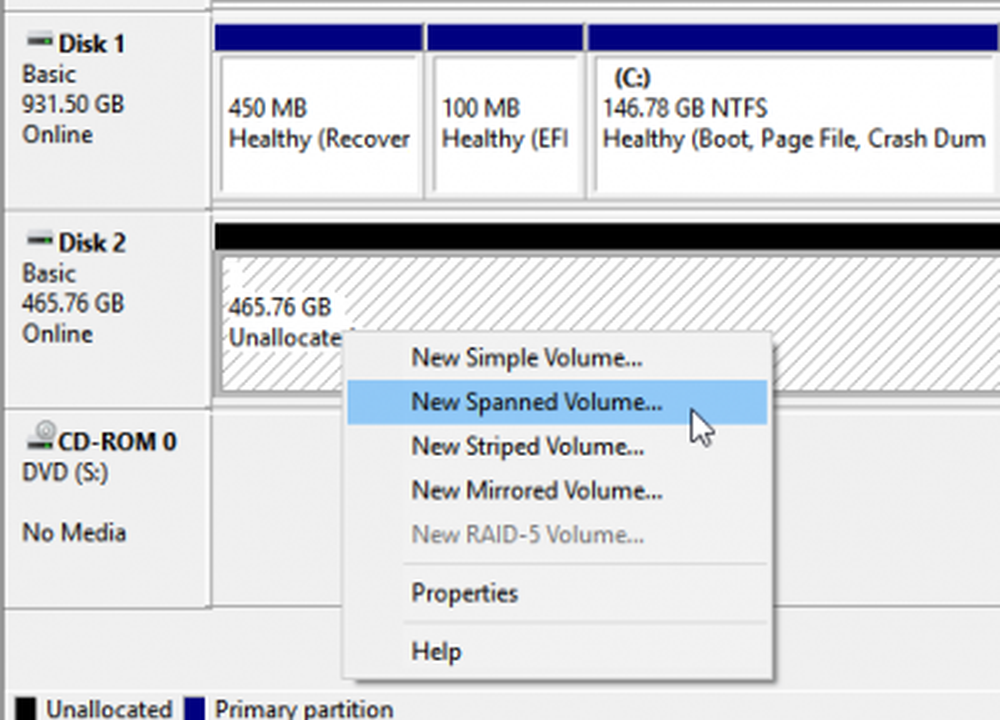
Etter å ha klikket på neste knappen, bør du finne et vindu som dette-
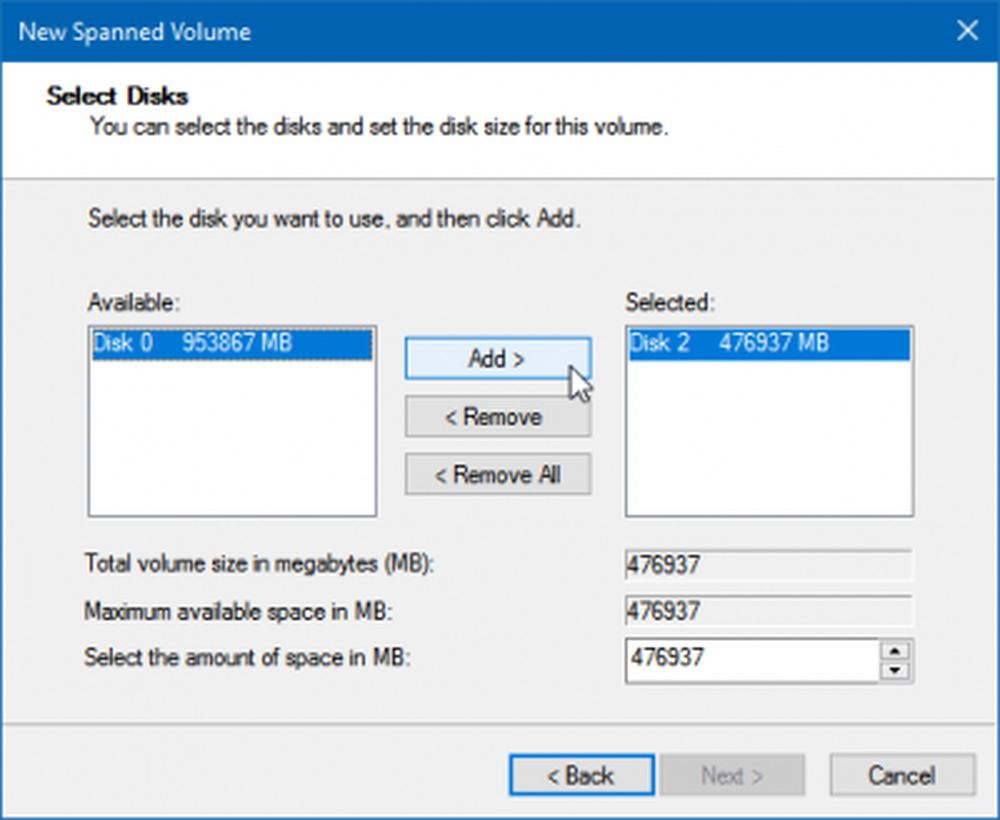
Her må du velge begge harddiskene som du vil kombinere inn i. Høyre sideboksen viser den allerede valgte harddisken. Så velg harddisken i venstre side boksen og klikk på Legg til knapp.
Ved å følge skjermalternativene dine ser du dette:
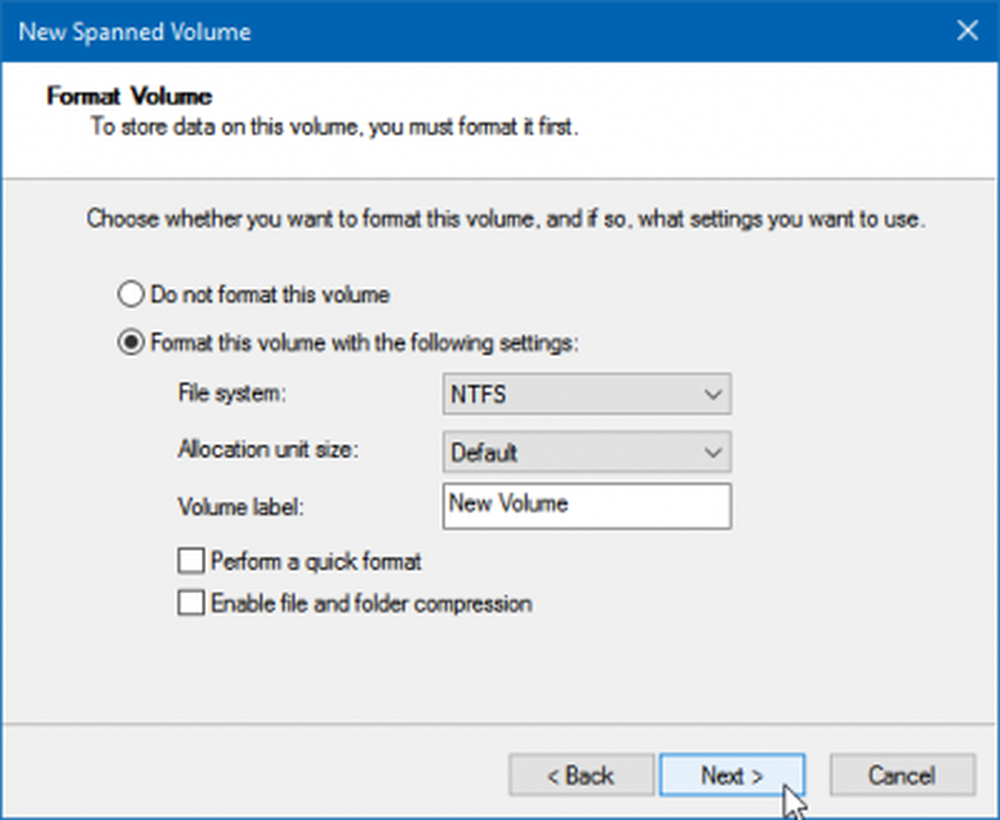
Her må du velge filsystem, tildelingsenhetsstørrelse, volumetikett eller partisjonsnavn, etc. Kontroller at du har sjekket Utfør et raskt format eske. Ellers vil det ta mye tid å formatere den kombinerte harddisken.
Hit Next, og du bør få et advarselsvindu som dette:
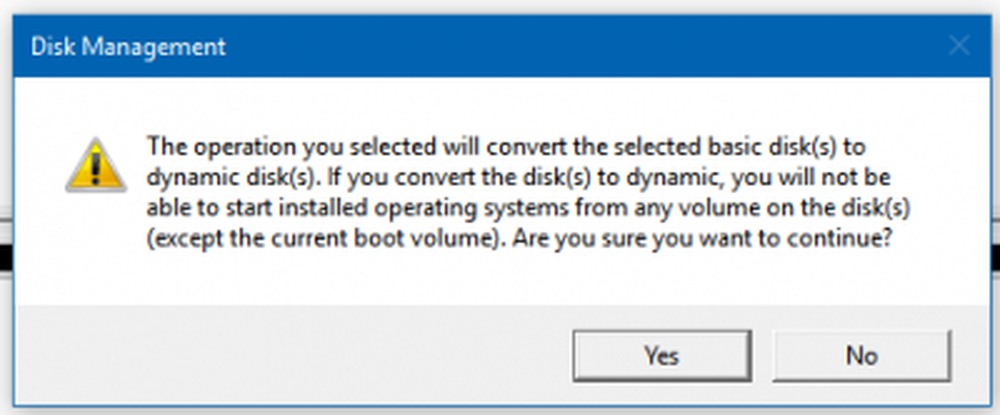
Det viser en melding-
Operasjonen du valgte, konverterer den valgte grunnleggende disken til dynamiske disker. Hvis du konverterer disken / diskene til dynamisk, kan du ikke starte installerte operativsystemer fra noe volum på disken / diskene (unntatt det gjeldende oppstartsvolumet).
Du må treffe JA knappen for å fortsette og ta operasjonen til sin konklusjon.
Ulempen med dette trikset er at du ikke kan partisjonere den kombinerte harddisken. Når du bruker metoden, vil det være en kombinert partisjon av to harddisker.